3DFx 微件提供一组 3D 动画方法,用于在直观的交互式 3D 环境中显示和分析地理信息。目前,微件支持全局和局部场景中的以下六种可视化类型:
- 点拉伸 - 使用圆柱来显示点要素图层
- 脉冲 - 使用圆来显示点要素图层
- 跳跃 - 在虚线上方使用发光球体来显示点要素图层。
- 火球 - 使用飞行发光球体来显示折线要素图层
- 喷气轨迹 - 使用带有尾部的飞行发光球体来显示折线要素图层
- 面积拉伸 - 使用方框来显示面要素图层
配置 3DFx 微件
- 在可视化设置下,从下拉菜单中选择可视化类型(有关详细信息,请参阅可视化类型部分)。
- 点拉伸使用圆柱来显示点要素图层。圆柱的高度表示可视化字段的值。值越大,圆柱越高。最大符号高度选项用于控制具有最高值的圆柱的高度。最大符号宽度选项用于控制所有圆柱的半径。激活微件后,圆柱自地面开始逐渐拉伸,并在达到最大高度后停止。
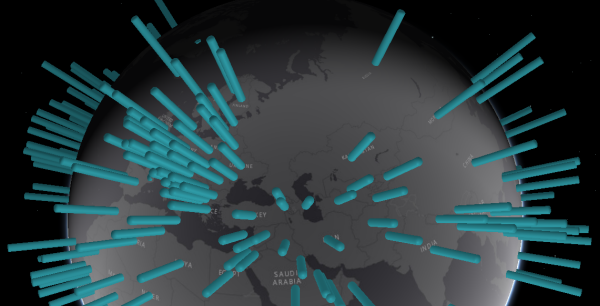
- 脉冲使用圆来显示点要素图层。圆的半径表示在其质心位置处的值。值越高,圆越大。最大符号宽度选项用于控制具有最高值的圆的半径。激活微件后,圆连续扩展至其最大半径并反复收缩。
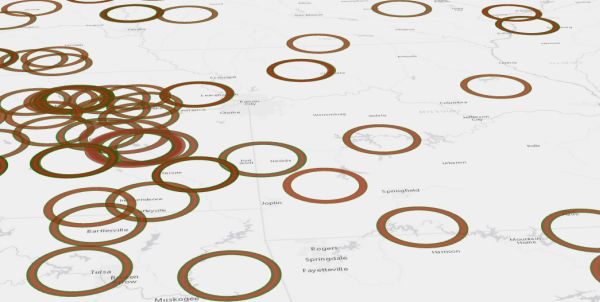
- 跳跃 - 在虚线上方使用发光球体来显示点要素图层。虚线的高度和发光球体的半径都表示在其点位置处的字段值。值越高,发光球体越大。最大符号高度选项用于控制具有最高值的虚线的高度。激活微件后,球体将连续向上跳跃至其最大高度并反复返回地面。
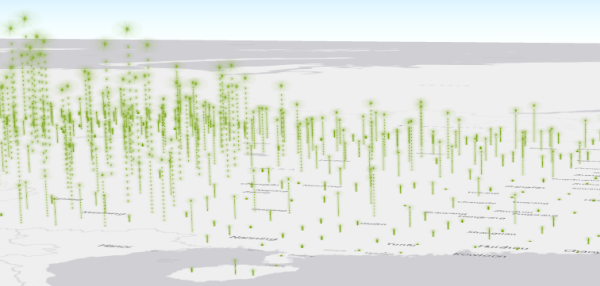
- 火球可使用飞行发光球体来显示折线要素图层。对于线要素,创建弧线来连接此要素的开始节点和结束结点,并且一组球体将沿此弧线飞行以表示字段的值。值越高,球体越大。在此类型中,最大符号高度和最大符号宽度选项不可用。激活微件后,球体连续从开始节点飞行到结束节点。
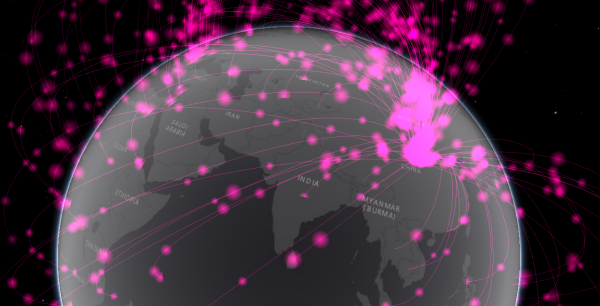
- 喷气轨迹使用带有尾部的飞行发光球体来显示折线要素图层。对于线要素,带有尾部的发光球体从开始节点跳到其结束节点以表示字段的值。值越高,球体越大。在此类型中,最大符号高度和最大符号宽度选项不可用。激活微件后,球体连续从开始节点跳到结束节点。
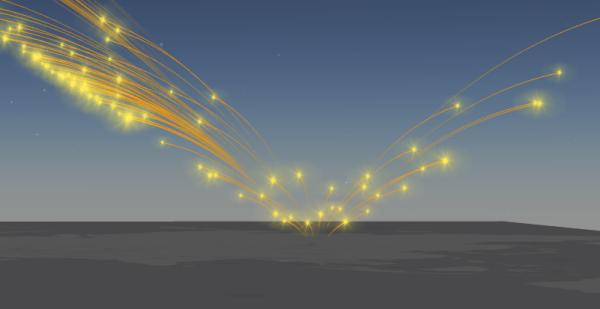
- 面积拉伸使用方框来显示面要素图层。对于面要素,方框自地面开始拉伸至其最大高度以表示所选字段的值。值越高,方框越高。最大符号高度选项用于控制具有最高值的方框的高度。激活微件后,方框自地面开始逐渐拉伸,并在达到其最大高度后停止。
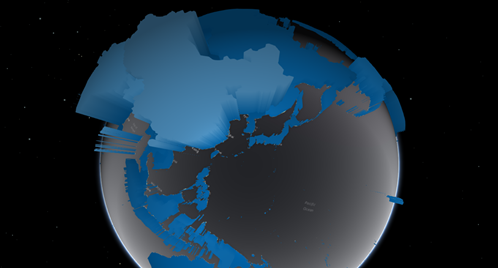
提示:
可根据可视化类型更改符号的某些尺寸参数。对于跳跃,您仅可设置最大符号高度。对于点拉伸,您可以同时设置最大符号高度和最大符号宽度。对于脉冲,您仅可设置最大符号宽度。对于面积拉伸,您仅可设置最大符号高度。
无论选择何种可视化类型,默认的 最大符号高度和最大符号宽度均为 2,000,000 米。
因为这些符号是以真实世界单位为度量,所以会按恒定大小对其进行绘制,与视距无关。因此,您需要调整符号属性以适当显示数据。通常,默认值最适用于以全局比例显示的要素。例如在城市内,如果要素以小比例定位,则事先测量范围和要素间的间隙将有助于为其找到合适的符号大小。
- 点拉伸使用圆柱来显示点要素图层。圆柱的高度表示可视化字段的值。值越大,圆柱越高。最大符号高度选项用于控制具有最高值的圆柱的高度。最大符号宽度选项用于控制所有圆柱的半径。激活微件后,圆柱自地面开始逐渐拉伸,并在达到最大高度后停止。
- 或者,如果所选要素图层包括至多 400 项记录,则对于步骤 6 中指定的可视化字段,可以打开或关闭将所有值显示为百分比。如果所选要素图层包括 400 项以上的记录,将所有值显示为百分比将保持未选中状态。
- 取消选中自动更改颜色后,场景中可视化的符号颜色将采用选定主题的颜色。可以从主题选项卡上的样式中选取颜色来更改符号颜色。选中此选项后,如果存在多个可视化字段,则会自动更改可视化的符号颜色。
- 应用此选项后,可以定义最大符号高度和宽度(以米为单位)以及时间间隔(以毫秒为单位)以自动更改每个字段的颜色。
- 在图层设置下,选取可视化图层,并从下拉菜单中显示字段。
- 单击添加可视化字段,然后从下拉菜单中选取可视化字段。或者,添加多个可视化字段。为每个可视化字段提供显示标注。还可以对字段进行排序或移除字段。
使用 3DFx 微件
- 单击微件后,应用程序底部会出现一个窗格,用于显示场景中各个要素的可视化字段值。单击水平滑块查看其余值。对于点要素图层,单击卡片可以导航至场景中其对应的点位置。
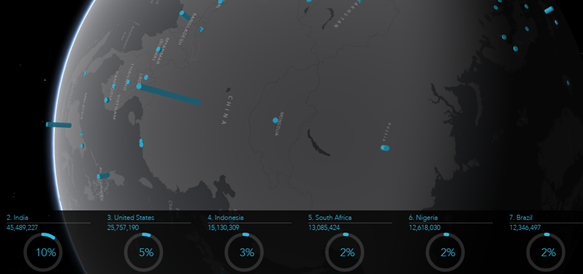
- 对于全局场景,单击显示字段名称旁的启动或停止按钮可更改场景的旋转状态。
- 单击显示字段名称旁的启动或停止按钮以更改场景的旋转状态。
- 单击可视化其他字段按钮
 可显示场景中的其他字段。
可显示场景中的其他字段。